怎么批量删除手机桌面文件夹 小米手机如何删除桌面文件夹中的应用程序?
怎么批量删除手机桌面文件夹,小米手机是很多人喜爱的手机品牌,它的界面清晰简洁,功能齐全实用。但是有时候我们可能会在桌面上创建很多文件夹,里面放置了很多应用程序,这时候如果要批量删除文件夹中的应用程序就要费些功夫了。那么怎么样才能轻松快捷地批量删除手机桌面文件夹呢?今天我们就来了解一下小米手机如何删除桌面文件夹中的应用程序。
小米手机如何删除桌面文件夹中的应用程序?
具体方法:
1.下图就是小编手机桌面上的多款文件夹,有些是系统自带的。比如“常用工具”和“系统工具”,有些则是小编自己创建的,这样桌面上看起来比较整洁;

2.想要删除这些文件夹,我们可以点击打开它,然后长按其中任意一款应用,然后将其拖动到文件夹边框线外面;
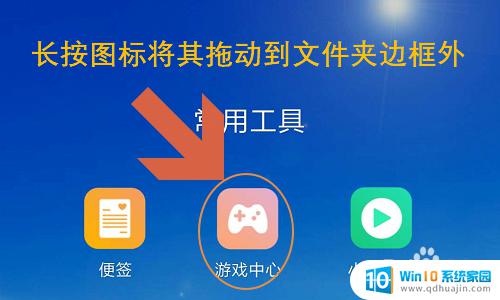
3.下图就是小编将“游戏中心”这个应用拖出文件夹以后,按照同样的方法逐个将文件夹内应用移出来,这样文件夹也就自动消失了;

4.不过这个方法不够高效,想要批量移动文件夹内应用。我们可以长按手机桌面空白处,待桌面下方弹出桌面设置、添加工具这几项时放开,如下图...

5.这时点击打开文件夹,我们会发现所有图标的右上角都有一个小白圈。点击小白圈全部选中这些应用以后,统一将它们移动到文件夹边框外就可以,此时依旧是桌面编辑状态,一定要点击右上角的“完成”退出编辑才行哦;


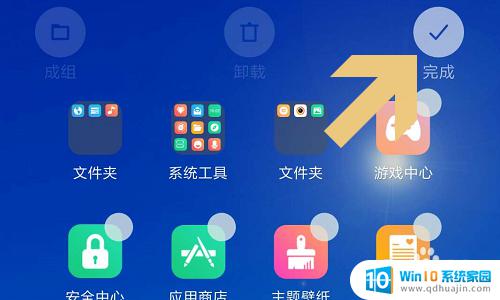
要批量删除小米手机桌面上的文件夹,我们可以通过长按桌面图标、进入编辑模式来实现。同时,也可以在设置-桌面-文件夹中进行修改和管理。操作简单方便,让我们更加愉快地使用手机。
怎么批量删除手机桌面文件夹 小米手机如何删除桌面文件夹中的应用程序?相关教程
热门推荐
电脑教程推荐
win10系统推荐
- 1 萝卜家园ghost win10 64位家庭版镜像下载v2023.04
- 2 技术员联盟ghost win10 32位旗舰安装版下载v2023.04
- 3 深度技术ghost win10 64位官方免激活版下载v2023.04
- 4 番茄花园ghost win10 32位稳定安全版本下载v2023.04
- 5 戴尔笔记本ghost win10 64位原版精简版下载v2023.04
- 6 深度极速ghost win10 64位永久激活正式版下载v2023.04
- 7 惠普笔记本ghost win10 64位稳定家庭版下载v2023.04
- 8 电脑公司ghost win10 32位稳定原版下载v2023.04
- 9 番茄花园ghost win10 64位官方正式版下载v2023.04
- 10 风林火山ghost win10 64位免费专业版下载v2023.04